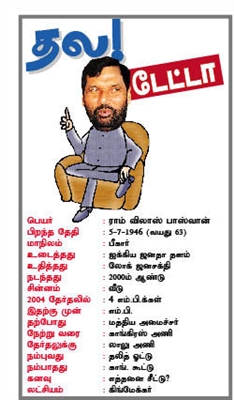வணக்கம்.
நம்மில் யார் எந்த அத்தியாயத்தையும் கணினித் திரையில் பிடிக்க விரும்பவில்லை? ஆம், கிட்டத்தட்ட ஒவ்வொரு புதிய பயனரும்! நீங்கள் நிச்சயமாக, திரையின் படத்தை எடுக்கலாம் (ஆனால் இது மிக அதிகம்!), அல்லது நீங்கள் ஒரு படத்தை நிரல் ரீதியாக எடுக்கலாம் - அதாவது, அது சரியாக அழைக்கப்படுவது போல், ஒரு ஸ்கிரீன் ஷாட் (இந்த வார்த்தை ஆங்கிலத்திலிருந்து எங்களுக்கு அனுப்பப்பட்டுள்ளது - ஸ்கிரீன்ஷாட்) ...
நீங்கள் நிச்சயமாக, ஸ்கிரீன் ஷாட்களை உருவாக்கலாம் (மூலம், அவை “ஸ்கிரீன் ஷாட்கள்” என்றும் அழைக்கப்படுகின்றன) மற்றும் “கையேடு பயன்முறையில்” (இந்த கட்டுரையில் விவரிக்கப்பட்டுள்ளபடி: //pcpro100.info/kak-sdelat-skrinshot-ekrana/), அல்லது நீங்கள் ஒன்றை எடுக்கலாம் கீழேயுள்ள பட்டியலில் வழங்கப்பட்ட நிரல்களில் ஒன்றை அமைத்து, விசைப்பலகையில் ஒரே ஒரு விசையை அழுத்துவதன் மூலம் ஸ்கிரீன் ஷாட்களைப் பெறுங்கள்!
அத்தகைய திட்டங்களைப் பற்றி இங்கே (அவற்றில் மிகச் சிறந்ததைப் பற்றி), இந்த கட்டுரையில் நான் சொல்ல விரும்பினேன். அவற்றின் வகையான மிகவும் வசதியான மற்றும் மல்டிஃபங்க்ஸ்னல் திட்டங்களை நான் கொண்டு வர முயற்சிப்பேன் ...
ஃபாஸ்ட்ஸ்டோன் பிடிப்பு
வலைத்தளம்: //www.faststone.org/download.htm
ஃபாஸ்ட்ஸ்டோன் பிடிப்பு சாளரம்
சிறந்த ஸ்கிரீன்ஷாட் மென்பொருளில் ஒன்று! ஒன்றுக்கு மேற்பட்ட முறை எனக்கு உதவியது மற்றும் மீண்டும் உதவும் :). விண்டோஸின் அனைத்து பதிப்புகளிலும் வேலை செய்கிறது: எக்ஸ்பி, 7, 8, 10 (32/64 பிட்கள்). விண்டோஸில் உள்ள எந்த சாளரங்களிலிருந்தும் ஸ்கிரீன் ஷாட்களை எடுக்க உங்களை அனுமதிக்கிறது: இது வீடியோ பிளேயர், வலைத்தளம் அல்லது ஒருவித நிரலாக இருந்தாலும் சரி.
நான் முக்கிய நன்மைகளை பட்டியலிடுவேன் (என் கருத்துப்படி):
- சூடான விசைகளை அமைப்பதன் மூலம் திரைத் திரையை உருவாக்கும் திறன்: அதாவது. பொத்தானை அழுத்தவும் - நீங்கள் திரையிட விரும்பும் பகுதியைத் தேர்ந்தெடுக்கவும், மற்றும் வோய்லா - திரை தயாராக உள்ளது! மேலும், முழு திரை, ஒரு தனி சாளரம் அல்லது ஒரு தன்னிச்சையான பகுதியைத் தேர்ந்தெடுக்க (அதாவது, மிகவும் வசதியானது) திரையில் சேமிக்க சூடான விசைகளை கட்டமைக்க முடியும்;
- நீங்கள் திரையை உருவாக்கிய பிறகு, அதை நீங்கள் செயலாக்கக்கூடிய வசதியான எடிட்டரில் திறக்கும். எடுத்துக்காட்டாக, அளவை மாற்றவும், சில அம்புகள், சின்னங்கள் மற்றும் பிற கூறுகளைச் சேர்க்கவும் (இது எங்கு பார்க்க வேண்டும் என்பதை மற்றவர்களுக்கு விளக்கும் :));
- அனைத்து பிரபலமான பட வடிவங்களுக்கும் ஆதரவு: bmp, jpg, png, gif;
- விண்டோஸ் தொடங்கும் போது தானாக துவக்கும் திறன் - இதற்கு நன்றி, நீங்கள் உடனடியாக (கணினியை இயக்கிய பின்) பயன்பாட்டைத் தொடங்குவதன் மூலமும் கட்டமைப்பதன் மூலமும் திசைதிருப்பப்படாமல் ஸ்கிரீன் ஷாட்களை எடுக்கலாம்.
பொதுவாக, 5 இல் 5, நான் நிச்சயமாக மதிப்பாய்வு செய்ய பரிந்துரைக்கிறேன்.
ஸ்னகிட்
வலைத்தளம்: //www.techsmith.com/snagit.html
மிகவும் பிரபலமான திரை பிடிப்பு திட்டம். இது ஏராளமான அமைப்புகள் மற்றும் அனைத்து வகையான விருப்பங்களையும் கொண்டுள்ளது, எடுத்துக்காட்டாக:
- ஒரு குறிப்பிட்ட பகுதியின் ஸ்கிரீன் ஷாட்களை எடுக்கும் திறன், முழுத் திரை, ஒரு தனித் திரை, உருட்டக்கூடிய திரைகள் (அதாவது 1-2-3 பக்கங்கள் உயரமுள்ள மிகப் பெரிய உயரமான ஸ்கிரீன் ஷாட்கள்);
- படங்களின் ஒரு வடிவத்தை மற்றவர்களுக்கு மாற்றுவது;
- திரையை துல்லியமாக செதுக்க உங்களை அனுமதிக்கும் வசதியான எடிட்டர் உள்ளது (எடுத்துக்காட்டாக, துண்டிக்கப்பட்ட விளிம்புகளுடன் அதை உருவாக்குங்கள்), அம்புகள், வாட்டர்மார்க்ஸ், திரையின் அளவை மாற்றுவது போன்றவற்றின் மேலடுக்குகளை உருவாக்குங்கள்;
- ரஷ்ய மொழிக்கான ஆதரவு, விண்டோஸின் அனைத்து பதிப்புகள்: எக்ஸ்பி, 7, 8, 10;
- ஸ்கிரீன் ஷாட்களை உருவாக்க உங்களை அனுமதிக்கும் ஒரு விருப்பம் உள்ளது, எடுத்துக்காட்டாக, ஒவ்வொரு நொடியும் (நன்றாக, அல்லது நீங்கள் அமைத்த நேர இடைவெளிக்குப் பிறகு);
- ஒரு கோப்புறையில் ஸ்கிரீன் ஷாட்களைச் சேமிக்கும் திறன் (ஒவ்வொரு திரைக்கும் அதன் தனித்துவமான பெயர் இருக்கும். பெயரை அமைப்பதற்கான வார்ப்புரு தனிப்பயனாக்கலாம்);
- சூடான விசைகளை உள்ளமைக்கும் திறன்: எடுத்துக்காட்டாக, நீங்கள் பொத்தான்களை உள்ளமைத்தீர்கள், அவற்றில் ஒன்றைக் கிளிக் செய்தீர்கள் - மற்றும் திரை ஏற்கனவே கோப்புறையில் உள்ளது, அல்லது எடிட்டரில் உங்களுக்கு முன்னால் திறக்கப்பட்டது. வசதியான மற்றும் வேகமான!
ஸ்னகிட்டில் ஸ்கிரீன் ஷாட்களை உருவாக்குவதற்கான விருப்பங்கள்
நிரல் மிக உயர்ந்த மதிப்பீட்டிற்கு தகுதியானது, அனைவருக்கும் இதை பரிந்துரைக்கிறேன்! ஒருவேளை ஒரே எதிர்மறை என்னவென்றால், ஒரு முழு அம்ச நிரலுக்கு ஒரு குறிப்பிட்ட அளவு பணம் செலவாகும் ...
கிரீன்ஹாட்
டெவலப்பரின் தளம்: //getgreenshot.org/downloads/
எந்தவொரு தளத்தின் திரையையும் விரைவாகப் பெற உங்களை அனுமதிக்கும் மற்றொரு அருமையான நிரல் (கிட்டத்தட்ட 1 வினாடிகளில்! :)). ஒருவேளை இது முந்தையதை விட தாழ்ந்ததாக இருக்கலாம், அதில் இவ்வளவு பெரிய விருப்பங்களும் அமைப்புகளும் இல்லை (இருப்பினும், சிலருக்கு இது ஒரு கூட்டாக இருக்கும்). ஆயினும்கூட, கிடைக்கக்கூடியவை கூட விரைவாகவும் சிக்கல்கள் இல்லாமல் முற்றிலும் உயர்தர ஸ்கிரீன் ஷாட்களை உருவாக்க உங்களை அனுமதிக்கும்.
திட்டத்தின் ஆயுதக் களஞ்சியத்தில்:
- ஒரு எளிய மற்றும் வசதியான எடிட்டர், இது ஸ்கிரீன் ஷாட்களுக்கு இயல்புநிலையாக இருக்கும் (எடிட்டரைத் தவிர்த்து உடனடியாக ஒரு கோப்புறையில் தானாகவே சேமிக்க முடியும்). எடிட்டரில் நீங்கள் படத்தின் அளவை மாற்றலாம், அதை நன்றாக செதுக்கலாம், மறுஅளவாக்குங்கள் மற்றும் தெளிவுபடுத்தலாம், அம்புகள் மற்றும் சின்னங்களை திரையில் வைக்கலாம். மொத்தத்தில், மிகவும் வசதியானது;
- நிரல் கிட்டத்தட்ட அனைத்து பிரபலமான பட வடிவங்களையும் ஆதரிக்கிறது;
- நடைமுறையில் உங்கள் கணினியை ஏற்றாது;
- மினிமலிசத்தின் பாணியில் செய்யப்பட்டது - அதாவது. மிதமிஞ்சிய எதுவும் இல்லை.
மூலம், எடிட்டரின் பார்வை கீழே உள்ள ஸ்கிரீன்ஷாட்டில் வழங்கப்படுகிறது (அத்தகைய ஒரு சொற்பிறப்பியல் :)).
கிரீன்ஷாட்: திரை திருத்தி.
ஃப்ரேப்ஸ்
(குறிப்பு: கேம்களில் ஸ்கிரீன் ஷாட்களை உருவாக்குவதற்கான ஒரு சிறப்பு நிரல்)
வலைத்தளம்: //www.fraps.com/download.php
கேம்களில் ஸ்கிரீன் ஷாட்களை உருவாக்குவதற்காக இந்த திட்டம் வடிவமைக்கப்பட்டுள்ளது. ஒவ்வொரு நிரலும் விளையாட்டில் ஒரு திரையை உருவாக்க முடியாது, குறிப்பாக நிரல் இதை நோக்கமாகக் கொண்டிருக்கவில்லை என்றால், உங்கள் விளையாட்டு உறைந்து போகலாம், அல்லது பிரேக்குகள் மற்றும் ஃப்ரைஸ்கள் தோன்றும்.
ஃப்ராப்ஸைப் பயன்படுத்துவது மிகவும் எளிதானது: நிறுவிய பின், பயன்பாட்டைத் தொடங்கவும், பின்னர் ஸ்கிரீன்ஷாட் பகுதியைத் திறந்து சூடான விசையைத் தேர்ந்தெடுக்கவும் (இது ஸ்கிரீன் ஷாட்களை எடுத்து தேர்ந்தெடுக்கப்பட்ட கோப்புறையில் செல்ல பயன்படும். எடுத்துக்காட்டாக, கீழேயுள்ள புகைப்படம் எஃப் 10 ஹாட் பொத்தான் மற்றும் ஸ்கிரீன் ஷாட்கள் "சி" கோப்புறையில் சேமிக்கப்படும் என்பதைக் காட்டுகிறது. : Fraps ScreenShots ").
திரை வடிவமும் அதே சாளரத்தில் அமைக்கப்பட்டுள்ளது: மிகவும் பிரபலமானவை bmp மற்றும் jpg (பிந்தையது மிகச் சிறிய அளவிலான ஸ்கிரீன் ஷாட்களைப் பெற உங்களை அனுமதிக்கிறது, இருப்பினும் அவை bmp போன்ற தரத்தில் சற்று தாழ்ந்தவை).
ஃப்ரேப்ஸ்: ஸ்கிரீன்ஷாட் அமைப்புகள் சாளரம்
நிரலின் எடுத்துக்காட்டு கீழே வழங்கப்பட்டுள்ளது.
ஃபார் க்ரை (சிறிய நகல்) என்ற கணினி விளையாட்டிலிருந்து திரை.
ஸ்கிரீன் கேப்சர்
(குறிப்பு: இணையத்தில் முழுமையாக ரஷ்ய + தானாக பதிவேற்றும் ஸ்கிரீன் ஷாட்கள்)
டெவலப்பரின் தளம்: //www.screencapture.ru/download/
ஸ்கிரீன் ஷாட்களை உருவாக்க மிகவும் வசதியான மற்றும் எளிய நிரல். நிறுவிய பின், நீங்கள் "ப்ரீண்ட் ஸ்கிரீன்" விசையை கிளிக் செய்ய வேண்டும், மேலும் நீங்கள் சேமிக்க விரும்பும் திரையில் உள்ள பகுதியைத் தேர்ந்தெடுக்க நிரல் உங்களுக்கு வழங்கும். அதன் பிறகு, அது தானாக ஒரு ஸ்கிரீன் ஷாட்டை இணையத்தில் பதிவேற்றி அதற்கான இணைப்பை உங்களுக்கு வழங்கும். நீங்கள் உடனடியாக அதை நகலெடுத்து நண்பர்களுடன் பகிர்ந்து கொள்ளலாம் (எடுத்துக்காட்டாக, ஸ்கைப், ஐ.சி.க்யூ அல்லது பிற நிகழ்ச்சிகளில் நீங்கள் அரட்டை அடித்து மாநாடுகளை நடத்தலாம்).
மூலம், ஸ்கிரீன் ஷாட்கள் உங்கள் டெஸ்க்டாப்பில் சேமிக்கப்படும், மேலும் இணையத்தில் பதிவிறக்கம் செய்யப்படாது - நிரல் அமைப்புகளில் ஒரே ஒரு சுவிட்சை மட்டுமே நீங்கள் சரிசெய்ய வேண்டும். திரையின் கீழ் வலது மூலையில் உள்ள நிரல் ஐகானைக் கிளிக் செய்து, "எங்கே சேமிப்பது" விருப்பத்தைத் தேர்ந்தெடுக்கவும்.
ஸ்கிரீன் ஷாட்களை எங்கு பதிவிறக்குவது - ஸ்கிரீன் கேப்சர்
கூடுதலாக, உங்கள் டெஸ்க்டாப்பில் படங்களைச் சேமித்தால் - அவை சேமிக்கப்படும் வடிவத்தை நீங்கள் தேர்வு செய்யலாம்: "jpg", "bmp", "png". மன்னிக்கவும், "gif" போதாது ...
ஸ்கிரீன் ஷாட்களை எவ்வாறு சேமிப்பது: வடிவமைப்பு தேர்வு
பொதுவாக, ஒரு சிறந்த திட்டம், மிகவும் புதிய பயனர்களுக்கு கூட பொருத்தமானது. அனைத்து அடிப்படை அமைப்புகளும் முக்கியமாக காட்டப்படும், அவற்றை எளிதாக மாற்றலாம். கூடுதலாக, இது முற்றிலும் ரஷ்ய மொழியில் உள்ளது!
குறைபாடுகளில்: நான் ஒரு பெரிய நிறுவியை முன்னிலைப்படுத்துவேன் - 28 எம்.பி * (* இந்த வகையான நிரல்களுக்கு - இது நிறைய). அத்துடன் gif வடிவமைப்பிற்கான ஆதரவின் பற்றாக்குறை.
லைட் ஷாட்
(ரஷ்ய மொழி ஆதரவு + மினி எடிட்டர்)
வலைத்தளம்: //app.prntscr.com/en/
ஸ்கிரீன் ஷாட்களை உருவாக்குவதற்கும் எளிதில் திருத்துவதற்கும் ஒரு சிறிய மற்றும் எளிய பயன்பாடு. பயன்பாட்டை நிறுவி இயக்கிய பின், ஒரு ஸ்கிரீன் ஷாட்டை உருவாக்க, “ப்ரீண்ட் ஸ்கிரீன்” பொத்தானைக் கிளிக் செய்தால், திரையில் உள்ள பகுதியையும், இந்த படத்தை நீங்கள் எங்கே சேமிப்பீர்கள் என்பதையும் நிரல் உங்களுக்கு வழங்கும்: இணையத்தில், உங்கள் வன்வட்டில், சமூகத்தில் பிணையம்.
லைட் ஷாட் - திரைக்கு ஒரு பகுதியைத் தேர்ந்தெடுக்கவும்.
பொதுவாக, நிரல் மிகவும் எளிதானது, மேலும் சேர்க்க எதுவும் இல்லை :). மூலம், அதன் உதவியுடன் சில சாளரங்களைத் திரையிடுவது எப்போதும் சாத்தியமில்லை என்பதை நான் கவனித்தேன்: எடுத்துக்காட்டாக, ஒரு வீடியோ கோப்பைக் கொண்டு (சில நேரங்களில், ஒரு திரைக்கு பதிலாக - ஒரு கருப்புத் திரை).
Jshot
டெவலப்பரின் தளம்: //jshot.info/
ஸ்கிரீன் ஷாட்களை உருவாக்குவதற்கான எளிய மற்றும் செயல்பாட்டு நிரல். குறிப்பாக மகிழ்வளிக்கும் விஷயம் என்னவென்றால், இந்த திட்டத்தின் ஆயுதக் களஞ்சியத்தில் படத்தைத் திருத்தும் திறன் உள்ளது. அதாவது. திரைப் பகுதியின் ஸ்கிரீன் ஷாட்டை எடுத்த பிறகு, நீங்கள் தேர்வுசெய்ய பல விருப்பங்கள் வழங்கப்படுகின்றன: நீங்கள் உடனடியாக படத்தை சேமிக்கலாம் - “சேமி”, அல்லது அதை எடிட்டருக்கு மாற்றலாம் - “திருத்து”.
எடிட்டர் எப்படி இருக்கும் - கீழே உள்ள புகைப்படத்தைப் பார்க்கவும்
ஸ்கிரீன் ஷாட் உருவாக்கியவர்
Www.softportal.com: //www.softportal.com/software-5454-screenshot-creator.html உடன் இணைக்கவும்
ஸ்கிரீன் ஷாட்களை உருவாக்குவதற்கான மிகவும் "ஒளி" (எடை மட்டுமே: 0.5 எம்பி) திட்டம். இதைப் பயன்படுத்துவது மிகவும் எளிதானது: அமைப்புகளில் உள்ள ஹாட்ஸ்கியைத் தேர்ந்தெடுத்து, அதைக் கிளிக் செய்து, ஸ்கிரீன்ஷாட்டை சேமிக்க அல்லது மறுக்க நிரல் உங்களுக்கு வழங்குகிறது.
ஸ்கிரீன்ஷாட் கிரியேட்டர் - ஸ்கிரீன்ஷாட் எடுக்கப்பட்டது
சேமி என்பதைக் கிளிக் செய்தால்: ஒரு சாளரம் திறக்கும், அதில் நீங்கள் கோப்புறை மற்றும் கோப்பு பெயரைக் குறிப்பிட வேண்டும். பொதுவாக, எல்லாம் மிகவும் எளிமையானது மற்றும் வசதியானது. நிரல் மிக விரைவாக செயல்படுகிறது (முழு டெஸ்க்டாப்பும் கைப்பற்றப்பட்டாலும் கூட), கூடுதலாக, திரையின் ஒரு பகுதியைக் கைப்பற்றுவதற்கான வாய்ப்பு உள்ளது.
பிக்பிக் (ரஷ்ய மொழியில்)
டெவலப்பரின் தளம்: //www.picpick.org/en/
மிகவும் எளிமையான ஸ்கிரீன்ஷாட் எடிட்டிங் திட்டம். தொடங்கிய பின், இது ஒரே நேரத்தில் பல செயல்களை வழங்குகிறது: ஒரு படத்தை உருவாக்கி, அதைத் திறந்து, உங்கள் சுட்டியின் கர்சரின் கீழ் நிறத்தைத் தீர்மானிக்கவும், திரையைப் பிடிக்கவும். மேலும், இது குறிப்பாக மகிழ்ச்சி அளிக்கிறது - நிரல் ரஷ்ய மொழியில் உள்ளது!
பிக்பிக் பட எடிட்டர்
நீங்கள் ஒரு ஸ்கிரீன் ஷாட்டை எடுத்து அதைத் திருத்த வேண்டியிருக்கும் போது நீங்கள் எவ்வாறு செயல்படுவீர்கள்? முதலில், திரையில், பின்னர் சில எடிட்டரைத் திறக்கவும் (எடுத்துக்காட்டாக ஃபோட்டோஷாப்), பின்னர் சேமிக்கவும். இந்த செயல்கள் அனைத்தும் ஒரே பொத்தானைக் கொண்டு செய்ய முடியும் என்று கற்பனை செய்து பாருங்கள்: டெஸ்க்டாப்பிலிருந்து வரும் படம் தானாகவே மிகவும் பிரபலமான பணிகளைக் கையாளக்கூடிய ஒரு நல்ல எடிட்டரில் ஏற்றப்படும்!
கூடுதல் ஸ்கிரீன் ஷாட் கொண்ட பிக்பிக் பட எடிட்டர்.
ஷாட்னெஸ்
(இணையத்தில் தானாக ஸ்கிரீன் ஷாட்களை இடுகையிடும் திறனுடன்)
வலைத்தளம்: //shotnes.com/en/
திரையைப் பிடிக்க ஒரு நல்ல பயன்பாடு. விரும்பிய பகுதியை அகற்றிய பிறகு, நிரல் தேர்வு செய்ய பல செயல்களை வழங்கும்:
- உங்கள் கணினியின் வன்வட்டில் படத்தைச் சேமிக்கவும்;
- படத்தை இணையத்தில் சேமிக்கவும் (மூலம், இது தானாகவே இந்த படத்திற்கான இணைப்பை கிளிப்போர்டில் வைக்கும்).
சிறிய எடிட்டிங் விருப்பங்கள் உள்ளன: எடுத்துக்காட்டாக, சில பகுதிகளை சிவப்பு நிறத்தில் முன்னிலைப்படுத்தவும், அம்புக்குறி மீது வண்ணம் தீட்டவும்.
ஷாட்னெஸ் கருவிகள் - ஷாட்னெஸ் கருவிகள்
தளங்களின் வளர்ச்சியில் ஈடுபடுவோருக்கு - ஒரு இனிமையான ஆச்சரியம்: திரையில் உள்ள எந்த நிறத்தையும் தானாக குறியீடாக மொழிபெயர்க்கும் திறன் நிரலுக்கு உள்ளது. சதுர பகுதியில் இடது கிளிக் செய்து, சுட்டியை வெளியிடாமல், திரையில் விரும்பிய இடத்திற்கு நகர்த்தவும், பின்னர் சுட்டி பொத்தானை விடுங்கள் - மேலும் வண்ணம் "வலை" வரிசையில் வரையறுக்கப்படுகிறது.

நிறத்தை அடையாளம் காணவும்
திரை அழுத்தவும்
(பக்கத்தை உருட்டும் திறன் கொண்ட ஸ்கிரீன் ஷாட்கள், பெரிய உயரத்தின் ஸ்கிரீன் ஷாட்களை உருவாக்க)
வலைத்தளம்: //ru.screenpresso.com/
பெரிய உயரத்தின் ஸ்கிரீன் ஷாட்களை உருவாக்குவதற்கான ஒரு தனித்துவமான நிரல் (எடுத்துக்காட்டாக, 2-3 பக்கங்கள் உயரம்!). குறைந்தபட்சம், இந்த நிரலில் உள்ள இந்த செயல்பாடு அரிதாகவே காணப்படுகிறது, மேலும் ஒவ்வொரு நிரலும் இதேபோன்ற செயல்பாட்டைப் பெருமைப்படுத்த முடியாது!
ஸ்கிரீன்ஷாட்டை மிகப் பெரியதாக மாற்ற முடியும் என்று நான் சேர்த்துக் கொள்கிறேன், நிரல் பல முறை பக்கத்தை உருட்டவும், எல்லாவற்றையும் முழுமையாகப் பிடிக்கவும் உங்களை அனுமதிக்கிறது!
ஸ்கிரீன் பிரஸோ பணியிடம்
மீதமுள்ளவை இந்த வகையான ஒரு நிலையான நிரலாகும். இது அனைத்து முக்கிய இயக்க முறைமைகளிலும் செயல்படுகிறது: விண்டோஸ்: எக்ஸ்பி, விஸ்டா, 7, 8, 10.
மூலம், மானிட்டர் திரையில் இருந்து வீடியோவை பதிவு செய்ய விரும்புவோருக்கு - அத்தகைய வாய்ப்பு உள்ளது. உண்மை, இந்த வணிகத்திற்கு மிகவும் வசதியான திட்டங்கள் உள்ளன (அவற்றைப் பற்றி நான் இந்த குறிப்பில் எழுதினேன்: //pcpro100.info/soft-dlya-zapisi-video-iz-igr/).
வீடியோ பதிவு / தேர்ந்தெடுக்கப்பட்ட பகுதியின் ஸ்னாப்ஷாட்.
சூப்பர் திரை
(குறிப்பு: மினிமலிசம் + ரஷ்ய மொழி)
மென்பொருள் போர்ட்டலுக்கான இணைப்பு: //www.softportal.com/software-10384-superscreen.html
மிகச் சிறிய திரை பிடிப்பு நிரல். வேலை செய்ய, உங்களுக்கு நிறுவப்பட்ட தொகுப்பு நிகர கட்டமைப்பு 3.5 தேவை. 3 செயல்களை மட்டுமே செய்ய உங்களை அனுமதிக்கிறது: முழு திரையையும் ஒரு படம், அல்லது முன்பே தேர்ந்தெடுக்கப்பட்ட பகுதி அல்லது செயலில் உள்ள சாளரத்தில் சேமிக்கவும். நிரல் அதன் பெயரை முழுமையாக நியாயப்படுத்தவில்லை ...
சூப்பர்ஸ்கிரீன் - நிரல் சாளரம்.
எளிதான பிடிப்பு
மென்பொருள் போர்ட்டலுக்கான இணைப்பு: //www.softportal.com/software-21581-easycapture.html
ஆனால் இந்த நிரல் அதன் பெயரை முழுமையாக நியாயப்படுத்துகிறது: இது ஒரு பொத்தானைக் கிளிக் செய்வதன் மூலம் ஸ்கிரீன் ஷாட்களை எளிதாகவும் விரைவாகவும் எடுக்கும்.
மூலம், இது மகிழ்ச்சியளிக்கிறது, உடனடியாக அவரது ஆயுதக் களஞ்சியத்தில் சாதாரண வண்ணப்பூச்சுக்கு ஒத்த ஒரு மினி எடிட்டர் உள்ளது - அதாவது. உங்கள் ஸ்கிரீன் ஷாட்டை பொது காட்சிக்கு வைப்பதற்கு முன்பு எளிதாக திருத்தலாம் ...
இல்லையெனில், இந்த வகையான நிரல்களுக்கு செயல்பாடுகள் நிலையானவை: முழு திரை, செயலில் உள்ள சாளரம், தேர்ந்தெடுக்கப்பட்ட பகுதி போன்றவற்றைப் பிடிக்கவும்.
ஈஸி கேப்சர்: பிரதான சாளரம்.
கிளிப் 2 நெட்
(குறிப்பு: இணையத்தில் எளிதான மற்றும் விரைவான ஸ்கிரீன் ஷாட்களைச் சேர்ப்பது + திரைக்கு ஒரு குறுகிய இணைப்பைப் பெறுதல்)
வலைத்தளம்: //clip2net.com/en/
மிகவும் பிரபலமான ஸ்கிரீன்ஷாட் கருவி! நான் அநேகமாக ஒரு பழக்கவழக்கத்தைச் சொல்வேன், ஆனால் “100 முறை பார்ப்பதற்கோ அல்லது கேட்பதற்கோ ஒரு முறை முயற்சி செய்வது நல்லது”. எனவே, இதை ஒரு முறையாவது தொடங்கவும், அதனுடன் இணைந்து பணியாற்றவும் பரிந்துரைக்கிறேன்.
நிரலைத் தொடங்கிய பிறகு, முதலில் திரையின் ஒரு பகுதியைப் பிடிக்க செயல்பாட்டைத் தேர்ந்தெடுத்து, அதைத் தேர்ந்தெடுத்து, நிரல் இந்த ஸ்கிரீன் ஷாட்டை எடிட்டர் சாளரத்தில் திறக்கும். கீழே உள்ள படத்தைக் காண்க.
கிளிப் 2 நெட் - டெஸ்க்டாப்பின் ஒரு பகுதியின் ஸ்கிரீன் ஷாட் தயாரிக்கப்பட்டுள்ளது.
அடுத்து, "அனுப்பு" பொத்தானைக் கிளிக் செய்க, எங்கள் ஸ்கிரீன் ஷாட் உடனடியாக இணைய ஹோஸ்டிங்கில் பதிவேற்றப்படும். நிரல் எங்களுக்கு ஒரு இணைப்பை வழங்கும். வசதியானது, 5 புள்ளிகள்!
திரையை இணையத்தில் வெளியிடுவதன் முடிவுகள்.
இணைப்பை நகலெடுத்து எந்த உலாவியில் திறக்கவோ அல்லது அரட்டையில் இறக்கவோ, நண்பர்களுடன் பகிர்ந்து கொள்ளவோ, தளத்தில் வைக்கவோ மட்டுமே இது உள்ளது. பொதுவாக, அனைத்து ரசிகர்களுக்கும் ஸ்கிரீன் ஷாட் எடுக்க மிகவும் வசதியான மற்றும் தேவையான நிரல்.
--
சிறந்த நிரல்களின் இந்த மதிப்பாய்வில் (என் கருத்துப்படி) திரையைப் பிடிக்கவும், ஸ்கிரீன் ஷாட்களை உருவாக்கவும் முடிவுக்கு வந்தது. கிராபிக்ஸ் வேலை செய்வதற்கு குறைந்தபட்சம் ஒரு நிரலாவது உங்களுக்கு பயனுள்ளதாக இருக்கும் என்று நம்புகிறேன். தலைப்பில் சேர்த்தல்களுக்கு - நான் நன்றியுள்ளவனாக இருப்பேன்.
நல்ல அதிர்ஷ்டம்